简介:本项目是一个基于Pygame库的Python编程练习,旨在通过制作一款挡板击打弹跳小球的2D游戏,让初学者学习游戏开发的基础知识。项目中,玩家通过操控挡板与屏幕上的小球互动,涉及对象导向编程、事件处理、图形绘制、物理模拟和用户交互等关键编程概念。游戏逻辑包括了碰撞检测、图像资源加载、游戏状态管理和时间控制等方面。项目不仅加深了对Pygame和Python游戏开发的理解,还提升了编程技能和游戏设计的实践经验。 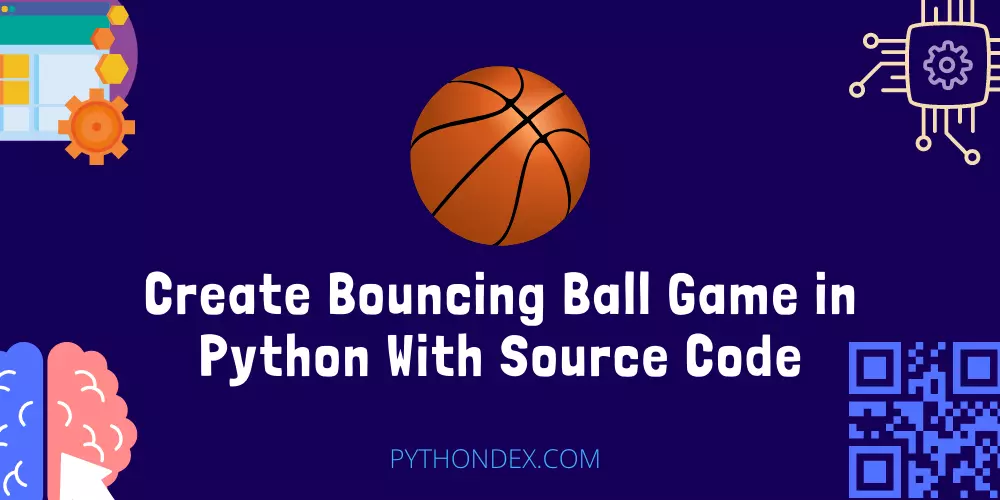
1. Python游戏开发简介
在当今的数字时代,游戏已成为最受欢迎的娱乐形式之一。Python游戏开发因其易学、高效、跨平台的特性而备受瞩目。本章将介绍Python在游戏开发中的角色,包括它的优势、适用场景和一些基本的游戏开发概念。通过Python语言,开发者可以用更少的代码量实现复杂的游戏逻辑,同时借助成熟的库如Pygame,可以轻松地处理图形、声音和用户输入等游戏元素。对于初学者来说,Python游戏开发是一个理想的学习起点,不仅能够快速产出可玩的游戏项目,还能深入理解游戏编程的核心原理。而对于经验丰富的开发者,Python和Pygame也提供了足够的灵活性和扩展性,以支持复杂的游戏项目。本章的目的是为读者提供一个全面的概述,为接下来深入学习游戏开发奠定基础。
2. Pygame库应用介绍
2.1 Pygame库的安装与配置
2.1.1 Pygame环境的搭建
Pygame库是一个用于创建游戏的跨平台Python模块集合。它包括图形和声音库,可以让你使用Python创建完整的游戏。Pygame是开源的,易于安装,并且提供了广泛的游戏开发工具。要开始使用Pygame,首先需要在计算机上安装它。
Python官方提供的打包和安装工具pip是安装Pygame最简单的方法。可以通过以下命令进行安装:
pip install pygame
安装完成后,可以在Python脚本中导入Pygame模块来确认安装成功:
import pygame
print(pygame.__version__)
如果一切正常,脚本将输出Pygame的版本号,表明库已正确安装。
2.1.2 Pygame库版本选择与安装
Pygame的不同版本可能包含不同的功能,开发者应该根据自己的项目需求选择合适的版本。查看Pygame的版本信息和可用版本,可以访问Pygame的官方网站或通过Python包索引(PyPI)查询。
选择版本后,可以使用pip的版本控制功能进行安装:
pip install pygame==2.0.1
这个命令会安装指定的Pygame版本2.0.1。如果需要更新至最新版本,可以使用以下命令:
pip install --upgrade pygame
安装不同版本Pygame的原因可能是为了与特定的项目兼容,或者利用新版本中引入的特性。在开发过程中,始终建议使用最新版本的库来获得最佳的性能和最新的功能。
2.2 Pygame库的基本模块
2.2.1 Pygame的核心模块解析
Pygame的核心模块包括以下几个部分:
- pygame.display : 用于处理窗口和图形显示相关的内容。
- pygame.event : 用于处理事件,比如键盘和鼠标事件。
- pygame.sprite : 提供了游戏中的精灵管理,精灵可以理解为游戏中的活动元素。
- pygame.mouse : 用于处理鼠标相关事件。
- pygame.time : 提供了游戏中的时间管理功能。
每个模块都有其特定的功能和用途。例如, pygame.display 模块主要用于创建和操作显示窗口,以及渲染图形内容。而 pygame.sprite 模块则帮助开发者管理和维护游戏中的一组活动元素。
让我们深入到 pygame.display 模块中,了解如何使用它来初始化游戏窗口:
import pygame
# 初始化Pygame
pygame.init()
# 设置窗口大小
size = (640, 480)
screen = pygame.display.set_mode(size)
# 设置窗口标题
pygame.display.set_caption("Pygame Window")
# 循环直到用户退出
running = True
while running:
for event in pygame.event.get():
if event.type == pygame.QUIT:
running = False
pygame.display.update()
pygame.quit()
上述代码段演示了创建一个基本窗口,并在用户点击关闭按钮时退出程序。
2.2.2 音频和图形模块的应用
音频和图形模块是游戏开发中不可缺少的部分,Pygame库提供了功能强大的音频和图形处理功能,允许开发者加载、播放音频文件,处理图像资源。
音频处理方面,Pygame支持多种格式的音频文件,例如WAV和MP3。在Pygame中使用音频,首先需要初始化音频系统,然后加载音频文件,最后播放音频:
import pygame
# 初始化音频模块
pygame.mixer.init()
# 加载音频文件
pygame.mixer.music.load('background_music.mp3')
# 播放背景音乐
pygame.mixer.music.play(-1) # -1 表示循环播放
# 播放一段时间音乐后停止
pygame.time.delay(5000) # 延迟5000毫秒
# 停止音乐
pygame.mixer.music.stop()
音频处理还涉及到音量的调整、音效的播放等更多高级功能,可以根据具体需要进行了解和应用。
图形处理方面,Pygame支持常用格式的图像文件,如PNG和JPG。 pygame.image 模块提供了加载、保存图像的功能。加载图像后,可以使用 pygame.display.update() 方法将其绘制到屏幕上。
import pygame
# 初始化Pygame
pygame.init()
# 加载图像
image = pygame.image.load('example.png')
image = image.convert_alpha() # 使用convert_alpha()保持图像的透明度
# 设置窗口大小和位置
screen = pygame.display.set_mode((640, 480))
rect = image.get_rect()
rect.center = (320, 240)
# 主循环
running = True
while running:
for event in pygame.event.get():
if event.type == pygame.QUIT:
running = False
screen.fill((0, 0, 0)) # 用黑色填充窗口
screen.blit(image, rect) # 将图像绘制到窗口上
pygame.display.update()
pygame.quit()
通过上述代码,展示了如何在Pygame窗口中加载和显示一张图片。Pygame提供了丰富的方法来处理图像,例如图像的缩放、旋转等,能够帮助开发者处理复杂的图形操作需求。
在实际游戏开发中,音频和图像的处理是丰富游戏体验的关键,正确的应用这些功能可以让游戏更加吸引玩家。本章节仅仅介绍了Pygame库的入门级用法,更多高级和具体的使用方法将在后续章节中继续探讨。
3. 对象导向编程在游戏中的应用
对象导向编程(Object-Oriented Programming,OOP)是一种编程范式,它使用“对象”来设计软件。在游戏开发领域,OOP通过类(classes)和对象(objects)的概念使复杂系统的设计变得更加模块化和易于管理。本章节将深入探讨对象导向编程在游戏开发中的基础和实践应用,为游戏开发人员提供一套完整的设计思路和开发工具。
3.1 对象导向编程基础
3.1.1 类与对象的概念
在对象导向编程中,类是创建对象的蓝图或模板。类定义了对象的状态和行为,其中“状态”由属性(attributes)表示,而“行为”由方法(methods)定义。对象是类的实例,它继承了类的所有属性和方法,并可以有自己的唯一状态。
为了更好地理解类与对象的关系,我们可以想象一个简单游戏中的角色类。这个类可能包含属性如“生命值”、“攻击力”和“防御力”,以及方法如“攻击”、“受伤”和“治疗”。
在Python中,类的定义使用关键字 class ,如下所示:
class Character:
def __init__(self, health, attack_power, defense):
self.health = health
self.attack_power = attack_power
self.defense = defense
def attack(self, target):
damage = self.attack_power - target.defense
target.health -= damage if damage > 0 else 0
print(f"Attacked for {damage} damage!")
def take_damage(self, damage):
self.health -= damage
print(f"Took {damage} damage!")
3.1.2 继承、封装与多态的实现
继承(Inheritance)允许一个类从另一个类继承属性和方法,这使得代码更加可重用。封装(Encapsulation)则是将数据(属性)和代码(方法)绑定到一起的过程,通常通过私有化属性和提供公共接口来实现。多态(Polymorphism)是指不同类的对象对同一消息做出响应的能力,这可以通过方法重载和重写来实现。
以下是一个关于继承的例子,其中 Wizard 类从 Character 类继承属性和方法:
class Wizard(Character):
def __init__(self, health, attack_power, defense, mana):
super().__init__(health, attack_power, defense)
self.mana = mana
def cast_spell(self, spell_power):
magic_damage = spell_power - self.defense
self.health -= magic_damage if magic_damage > 0 else 0
print(f"Cast a spell for {magic_damage} magic damage!")
def heal(self, amount):
self.health += amount
print(f"Healed for {amount} health points!")
在继承中, super().__init__() 调用父类的构造函数以初始化父类的属性。封装可以通过使用 __ 开头的私有属性实现,而多态则可以在子类中重写方法来改变其行为。
3.2 在游戏开发中的实践应用
3.2.1 设计游戏角色类
游戏中的每个角色可以被设计为一个类,每个角色类可以有自己的属性和方法。例如,我们可以创建一个 Enemy 类,这个类包含敌人角色特有的属性和行为:
class Enemy(Character):
def __init__(self, health, attack_power, defense):
super().__init__(health, attack_power, defense)
self.is_alive = True
def on_death(self):
self.is_alive = False
print("Enemy is dead!")
3.2.2 实现游戏逻辑的封装
游戏逻辑包括角色的行为和游戏世界的状态变化,通过OOP可以将游戏逻辑封装在相应的方法中。例如,玩家与敌人战斗的逻辑可以封装在一个方法中:
def player_vs_enemy(player, enemy):
while player.health > 0 and enemy.is_alive:
player.attack(enemy)
if enemy.is_alive:
enemy.attack(player)
# 检查游戏是否结束
if player.health <= 0:
print("Player lost!")
elif not enemy.is_alive:
print("Player won!")
# 创建玩家和敌人的实例
player = Wizard(100, 20, 5, 50)
enemy = Enemy(50, 10, 3)
# 开始战斗
player_vs_enemy(player, enemy)
在实际的游戏开发中,类的设计和方法的封装需要考虑更多的游戏逻辑和细节,例如角色动画、技能冷却、状态效果等等。通过OOP,可以将这些复杂逻辑分解并组织成清晰易懂的代码块,方便游戏开发和后期维护。
对象导向编程在游戏开发中的应用是广泛且深入的,它为游戏设计师提供了一种强大的工具来构建复杂的系统和逻辑。通过本章节的介绍,我们已经了解了类与对象的基本概念,以及继承、封装和多态的实现。接下来,我们将探讨如何将这些OOP原则应用于游戏开发的具体实践中,包括游戏角色类的设计和游戏逻辑的封装。
4. 事件处理机制介绍
4.1 Pygame事件循环机制
Pygame库提供了一个事件循环机制,这使得游戏能够响应各种事件,如按键、鼠标移动、窗口大小变化等。事件循环的主要工作原理是不断地监听和处理这些事件。它由一个事件队列组成,其中事件以特定顺序排列。
4.1.1 事件循环的工作原理
Pygame的事件循环在游戏主循环中实现,主循环不断检查是否有新的事件发生,然后根据事件类型做出响应。以下是一个简单的事件循环的伪代码,用于说明其工作流程:
while running:
for event in pygame.event.get():
if event.type == QUIT:
running = False
elif event.type == KEYDOWN:
# 处理按键事件
...
# 其他事件类型处理
...
在此伪代码中, pygame.event.get() 方法用于获取事件队列中的所有事件,并将它们作为一个事件列表返回。主循环检查每个事件的类型,并根据类型执行不同的操作。例如,当用户点击关闭按钮时,程序将接收一个 QUIT 类型的事件,并将运行标志设置为 False 以退出循环。
4.1.2 常见事件类型与处理
Pygame定义了许多事件类型,每种类型都有其特定的用途。以下是一些常见的事件类型及其处理方法:
- QUIT : 当用户关闭窗口时触发。此事件的处理通常是退出游戏。
- KEYDOWN 和 KEYUP : 键盘按键按下或释放时触发。这允许玩家控制游戏。
- MOUSEMOTION : 鼠标移动时触发,通常用于光标位置的追踪。
- MOUSEBUTTONDOWN 和 MOUSEBUTTONUP : 鼠标按钮按下或释放时触发,用于处理鼠标点击事件。
处理这些事件的代码通常会涉及到判断事件类型,然后执行相应的逻辑。例如:
for event in pygame.event.get():
if event.type == KEYDOWN:
if event.key == K_SPACE:
print("Spacebar was pressed")
elif event.type == MOUSEBUTTONDOWN:
print("Mouse button was pressed")
4.2 用户输入的处理
用户输入的处理对于游戏的可玩性和响应性至关重要。在Pygame中,处理用户输入主要通过事件处理来完成。
4.2.1 键盘事件响应
键盘事件响应是交互式游戏的基础,玩家通过按键来控制游戏角色或游戏环境。以下是一个处理键盘输入的代码示例:
keys = pygame.key.get_pressed()
if keys[pygame.K_LEFT]:
print("Player moved left")
elif keys[pygame.K_RIGHT]:
print("Player moved right")
elif keys[pygame.K_UP]:
print("Player jumped")
此代码通过 pygame.key.get_pressed() 方法获取当前所有按键的状态。如果相应的键被按下,将执行对应的逻辑。
4.2.2 鼠标事件处理
鼠标事件处理包括鼠标点击、移动等。这对于实现用户界面或在游戏内进行点击操作是必要的。鼠标事件的处理也利用了Pygame的事件循环机制。例如:
for event in pygame.event.get():
if event.type == MOUSEBUTTONDOWN:
if event.button == 1: # 左键
print("Left mouse button clicked")
elif event.button == 3: # 右键
print("Right mouse button clicked")
在上述代码中,通过检查鼠标事件的类型和按钮编号来响应用户的鼠标操作。鼠标事件处理使开发者能够为玩家提供更加丰富的交互体验。
在Pygame中,事件处理机制是游戏开发的一个核心概念,它决定了游戏如何响应外部操作。事件循环不断运行以确保游戏能够及时地处理各种事件,从而保持了游戏的响应性和交互性。通过上述章节,我们可以看到Pygame如何利用事件来管理游戏状态和玩家输入。
5. 图形绘制方法和图像资源使用
在游戏开发中,图形绘制是让游戏世界活灵活现的关键。Pygame库提供了丰富的接口进行图形绘制和图像资源处理。本章将深入介绍图形绘制技术、图像资源的导入与处理方法,以及如何将这些技术应用到游戏中,增强游戏的视觉效果和交互体验。
5.1 图形绘制技术
5.1.1 二维图形绘制基础
在Pygame中,所有图形绘制的基础都是Surface对象。每个Surface可以被看作是一个二维矩阵,其中包含了像素数据。绘制一个简单的图形,如矩形或圆形,可以通过Surface对象的绘制方法来实现。
以下是一个在Pygame中绘制一个矩形和圆形的示例代码:
import pygame
import sys
# 初始化Pygame
pygame.init()
# 设置窗口大小
screen = pygame.display.set_mode((640, 480))
pygame.display.set_caption('Graphic Basics')
# 设置颜色
BLACK = (0, 0, 0)
WHITE = (255, 255, 255)
RED = (255, 0, 0)
# 绘制矩形
pygame.draw.rect(screen, RED, (300, 200, 100, 50))
# 绘制圆形
center = (320, 240)
radius = 40
pygame.draw.circle(screen, WHITE, center, radius, 1)
# 刷新显示
pygame.display.flip()
# 检查事件
running = True
while running:
for event in pygame.event.get():
if event.type == pygame.QUIT:
running = False
# 退出Pygame
pygame.quit()
sys.exit()
5.1.2 精细图形绘制技巧
仅仅绘制简单的形状是不足以构建一个复杂的游戏世界的。要创建精细的图形,我们可以使用图像编辑软件设计图案,并将其导入Pygame中进行使用。此外,还可以通过像素操作直接在Surface上绘制出复杂的图形。
以下是一个使用图像资源创建游戏对象的示例:
# 加载图像资源
image = pygame.image.load('player.png')
# 使用blit方法绘制图像资源
screen.blit(image, (100, 100))
# 刷新显示
pygame.display.flip()
除了加载外部图像资源外,还可以通过 pygame.draw() 系列方法进行像素级别的操作,绘制出更复杂的图形。例如:
# 获取屏幕Surface
screen = pygame.display.get_surface()
# 获取屏幕的像素数组
pixels = pygame.surfarray.array3d(screen)
# 直接修改像素值
pixels[50][100][0] = 255 # 设置红色分量为最大
pixels[50][100][1] = 0 # 绿色分量为0
pixels[50][100][2] = 0 # 蓝色分量为0
需要注意的是,直接操作像素数组虽然灵活,但效率较低,应谨慎使用。
5.2 图像资源的导入与处理
图像资源是游戏开发中不可或缺的元素。本节将介绍如何导入外部图像资源、转换、缩放及优化图像。
5.2.1 导入外部图像资源
Pygame中加载图像资源最常用的方法是 pygame.image.load() ,它能加载不同格式的图像文件,如PNG、JPEG等。
# 加载图像文件
background = pygame.image.load('background.jpg')
加载后,图像资源被转换为一个Surface对象。所有的图像操作都是在这个Surface对象上完成。
5.2.2 图像的转换、缩放和优化
在游戏开发过程中,图像资源经常需要根据游戏设计进行转换和缩放。例如,为了在屏幕上显示,可能需要将图像缩放到不同的尺寸。
# 获取图像原始尺寸
w, h = background.get_size()
# 缩放图像
new_size = (int(w * 0.5), int(h * 0.5))
background = pygame.transform.scale(background, new_size)
此外,为了提高游戏的渲染效率,可以通过 pygame.transform.smoothscale() 方法对图像进行平滑缩放。
图像资源的优化是为了减小游戏文件大小,加快加载速度。在Pygame中,可以使用 pygame.image.save() 方法将处理后的图像资源保存到磁盘中,或者使用 convert() 或 convert_alpha() 方法对图像进行格式转换,以减少资源占用。
# 保存图像文件
background.save('background_smaller.jpg')
# 转换图像为不透明版本
background = background.convert()
在处理图像资源时,可以运用表格和流程图帮助更好地理解图像资源处理的流程和结果。下面是一个表格说明不同转换方法对图像资源的影响:
| 转换方法 | 说明 | 优点 | 缺点 | |-----------|-------|--------|------| | convert() | 转换为标准Surface | 提高渲染效率 | 丢弃透明度信息 | | convert_alpha() | 转换为带透明度的Surface | 保留透明度信息 | 较高的内存占用 |
图表通常用来描述图像处理流程,例如从原始图像到优化后的图像的转换过程:
graph LR
A[原始图像] -->|缩放| B[缩放后的图像]
B -->|优化| C[优化后的图像]
C -->|保存| D[保存到磁盘]
通过本章的介绍,我们了解了如何使用Pygame进行基础图形绘制,导入并处理图像资源,以及优化这些资源以适应游戏的需求。下一章将详细介绍如何通过碰撞检测和物理模拟技术提升游戏的互动性与真实感。
6. 碰撞检测和物理模拟技术
6.1 碰撞检测原理与实现
6.1.1 碰撞检测的基本概念
碰撞检测是游戏开发中一个关键的技术点,它涉及到如何判断两个游戏对象之间是否发生了接触或交集。这种检测是通过算法来实现的,它通常包括边界框(AABB)、圆形碰撞检测和像素精确碰撞检测等几种基本类型。在游戏中,碰撞检测用于实现游戏逻辑,如玩家与环境的交互、得分机制、敌人的攻击判定等。
6.1.2 碰撞检测在游戏中的应用
在实际的游戏开发中,碰撞检测需要与游戏逻辑紧密相连。例如,玩家角色与游戏中的宝藏接触时,就会触发拾取宝藏的事件。使用Pygame库时,开发者可以通过内置的 pygame.sprite.spritecollide() 或 pygame.sprite.collide_rect() 等函数来简化碰撞检测过程。
6.2 物理模拟技术
6.2.1 实现基础物理效果
基础的物理效果包括重力、摩擦力、弹性碰撞等。在Pygame中,可以通过简单的数学公式来模拟这些效果。例如,给游戏中的球体添加重力,可以通过在每一帧更新球体的垂直速度来实现:
import pygame
ball_pos = pygame.math.Vector2(100, 100)
ball_speed = pygame.math.Vector2(0, 0)
gravity = 0.5
for frame in pygame.time.get_ticks():
ball_speed.y += gravity
ball_pos += ball_speed
这段代码使用了 pygame.math.Vector2 对象来存储位置和速度,通过在垂直方向上不断累加重力值来模拟球体下落。
6.2.2 高级物理模拟技术探讨
对于更高级的物理模拟,如刚体动力学和软体模拟,Pygame本身提供的物理模拟功能相对有限,这时开发者需要引入专门的物理引擎,如Pymunk。Pymunk是Chipmunk物理引擎的Python封装,可以轻松集成到Pygame项目中,提供更加丰富的物理模拟功能。
使用Pymunk进行物理模拟的基本步骤包括创建物理空间、添加刚体和碰撞形状、设置约束条件等。以下是使用Pymunk创建一个简单的重力模拟示例:
import pygame
import pymunk
# 初始化Pygame和Pymunk
pygame.init()
space = pymunk.Space()
space.gravity = (0, -900)
# 创建一个动态的圆形刚体
body = pymunk.Body(1, pymunk.inf)
body.position = (100, 100)
circle_shape = pymunk.Circle(body, 10)
circle_shape.density = 1
space.add(body, circle_shape)
# 创建Pygame窗口和时钟
screen = pygame.display.set_mode((600, 600))
clock = pygame.time.Clock()
while True:
for event in pygame.event.get():
if event.type == pygame.QUIT:
exit()
space.step(1/50.0)
screen.fill((255, 255, 255))
space.debug_draw(screen)
pygame.display.flip()
clock.tick(50)
此代码创建了一个具有重力效果的圆形刚体,并在每一帧中更新物理模拟。
在上述章节中,我们介绍了碰撞检测的原理和应用,并探讨了如何在Pygame中实现基础和高级的物理效果。通过具体的代码示例,我们看到如何利用Pygame和Pymunk库来完成这些任务。这为读者提供了一个从基本到高级的碰撞检测和物理模拟技术的完整概述。
简介:本项目是一个基于Pygame库的Python编程练习,旨在通过制作一款挡板击打弹跳小球的2D游戏,让初学者学习游戏开发的基础知识。项目中,玩家通过操控挡板与屏幕上的小球互动,涉及对象导向编程、事件处理、图形绘制、物理模拟和用户交互等关键编程概念。游戏逻辑包括了碰撞检测、图像资源加载、游戏状态管理和时间控制等方面。项目不仅加深了对Pygame和Python游戏开发的理解,还提升了编程技能和游戏设计的实践经验。
























 5409
5409

 被折叠的 条评论
为什么被折叠?
被折叠的 条评论
为什么被折叠?








